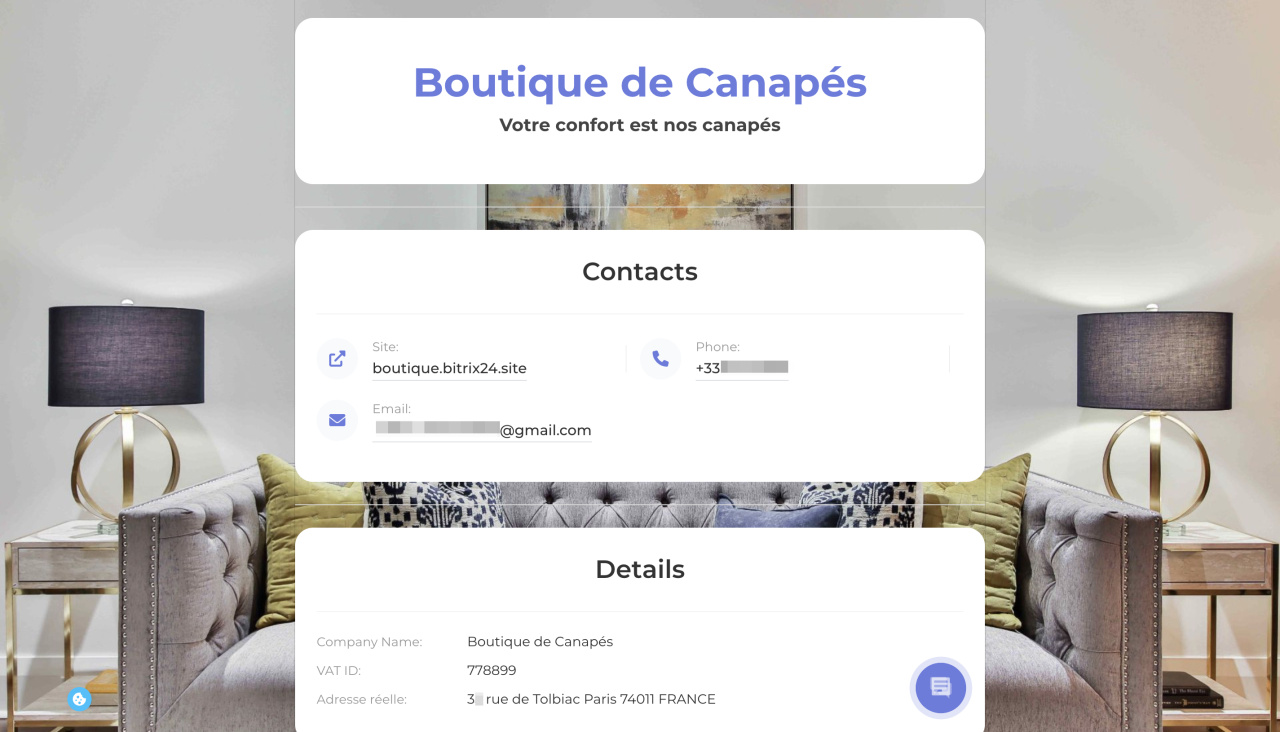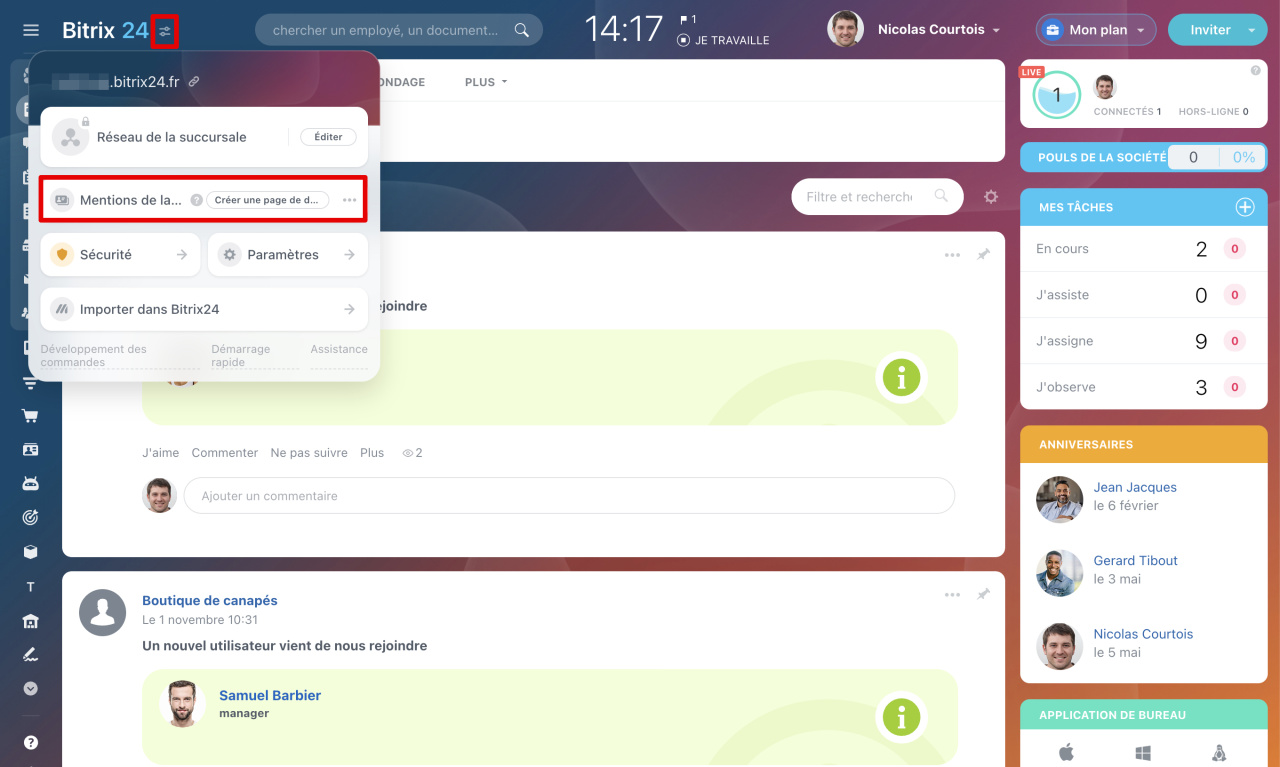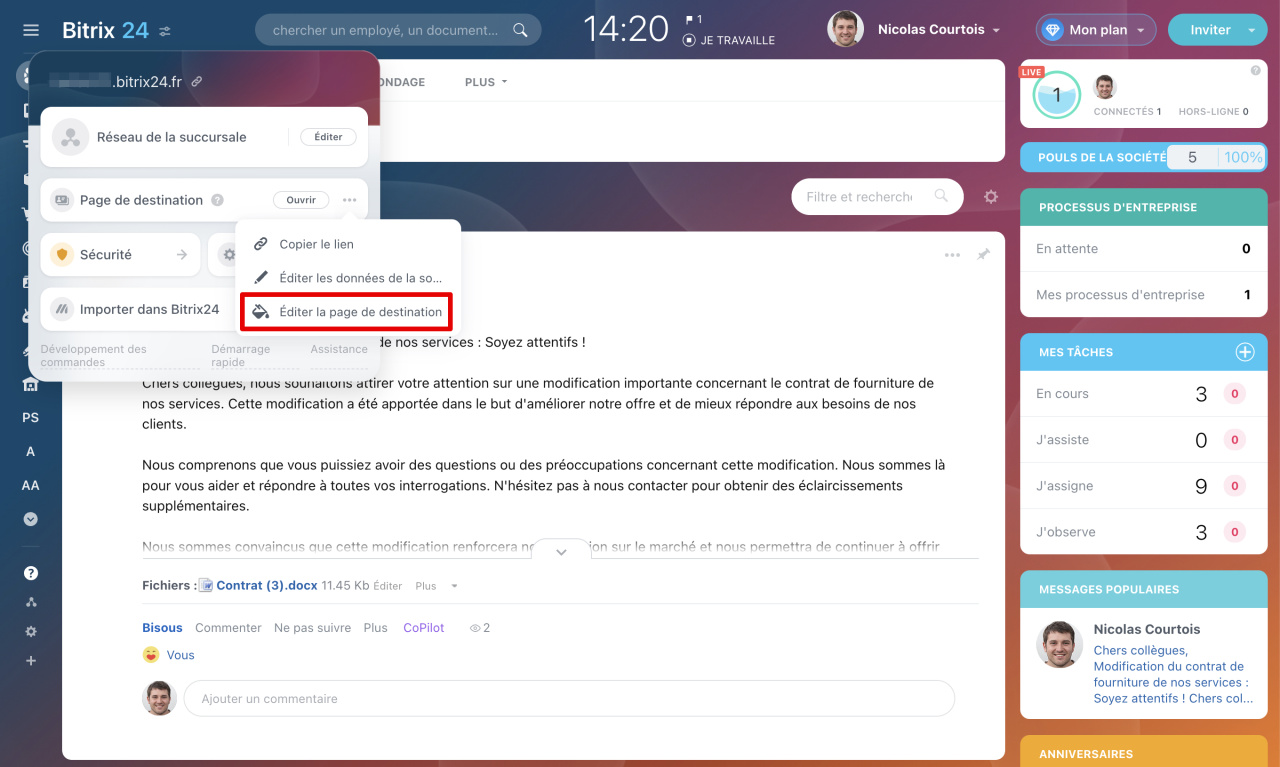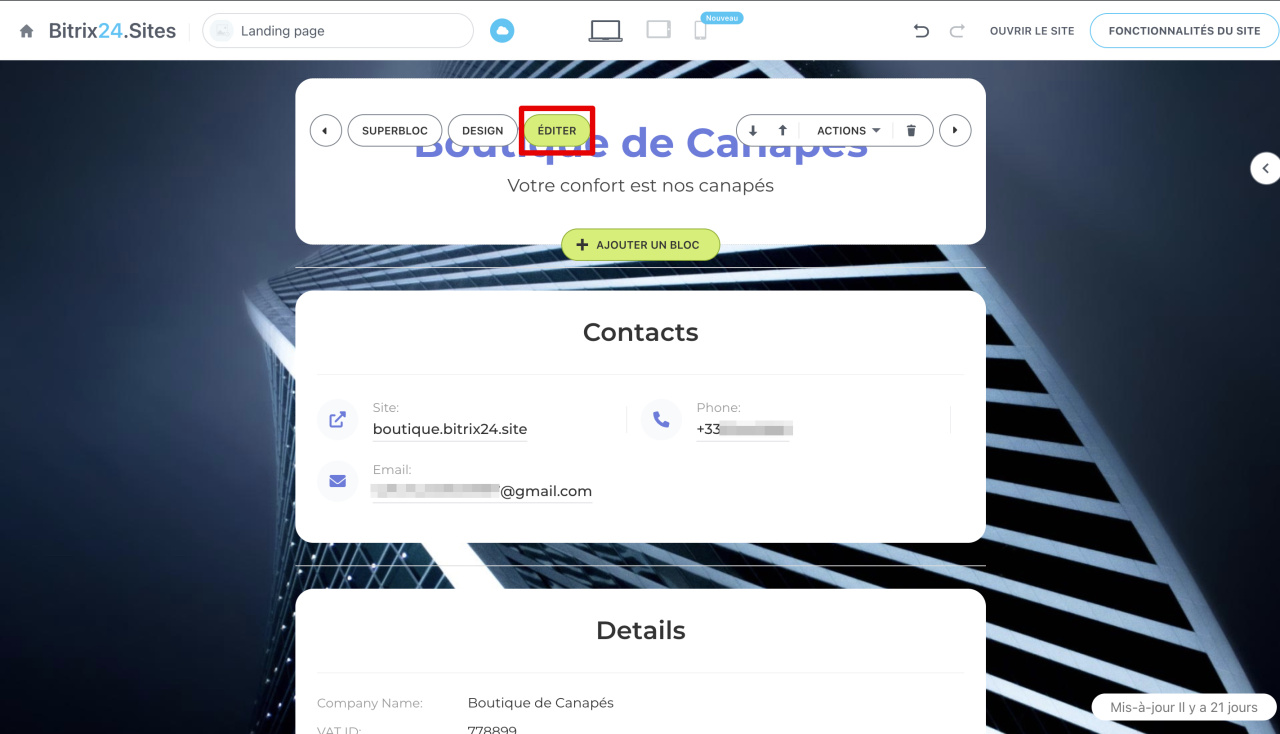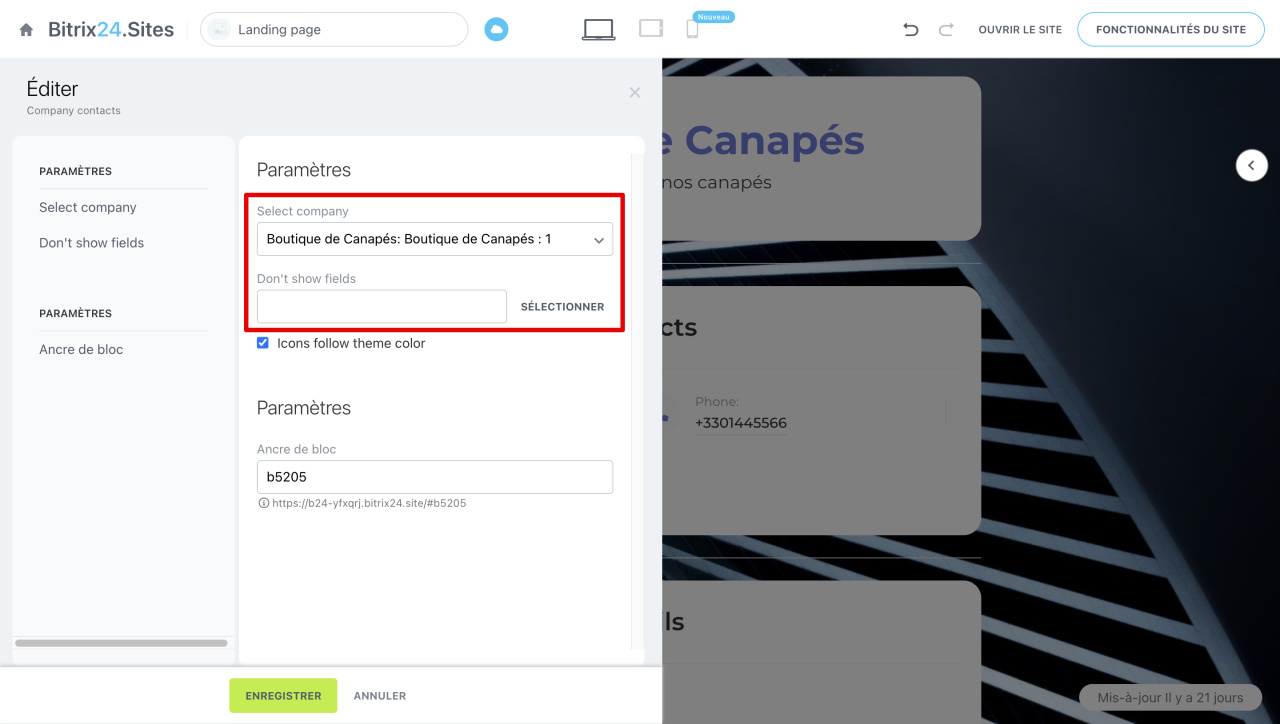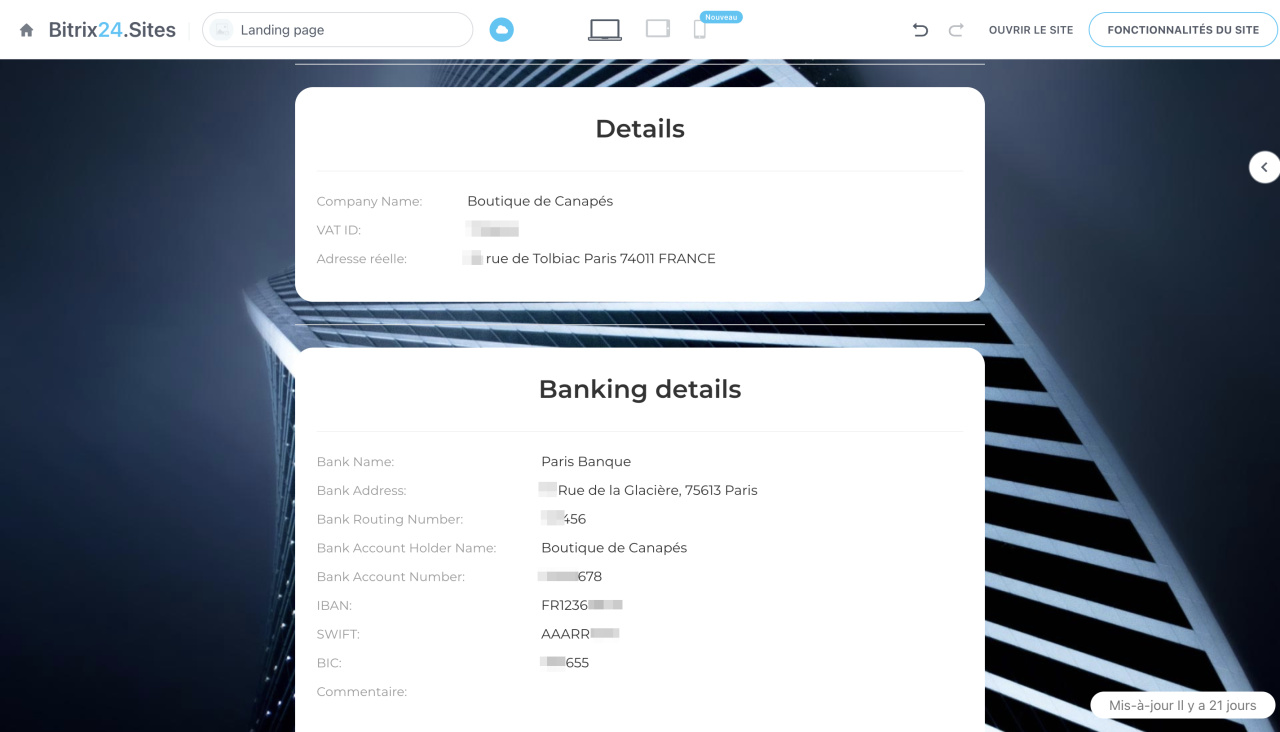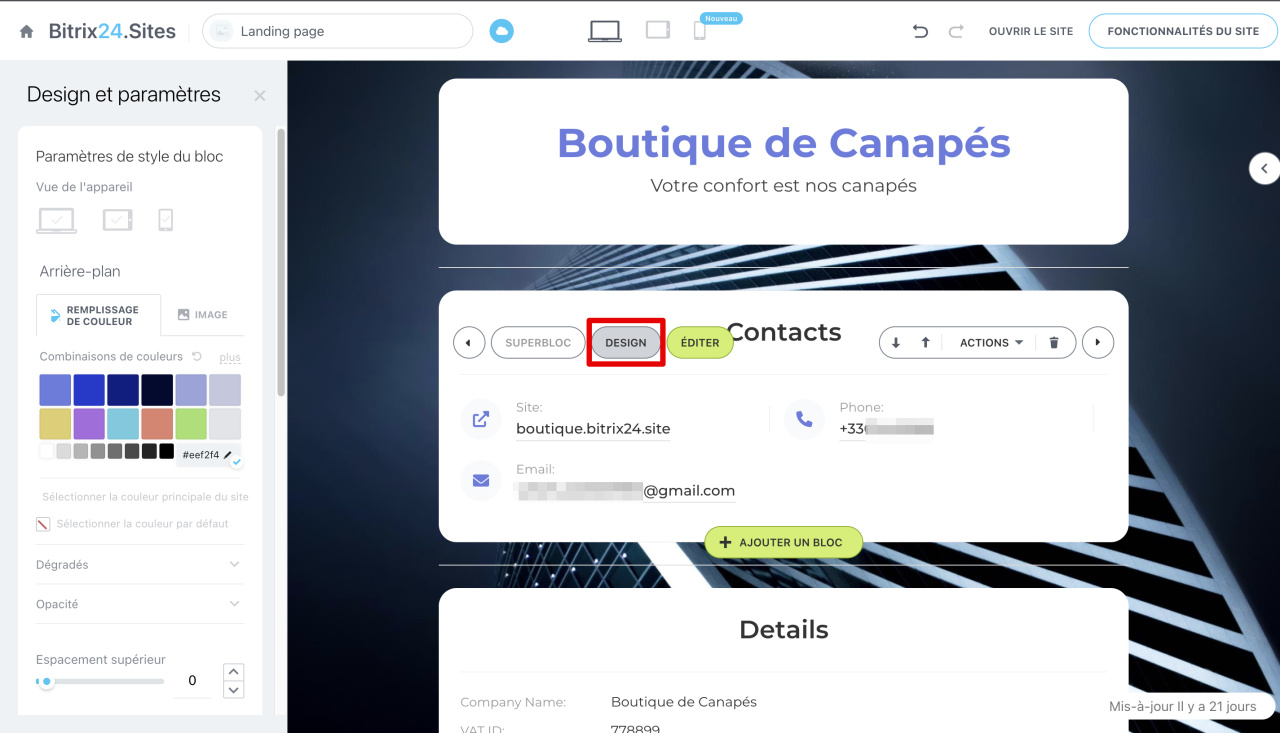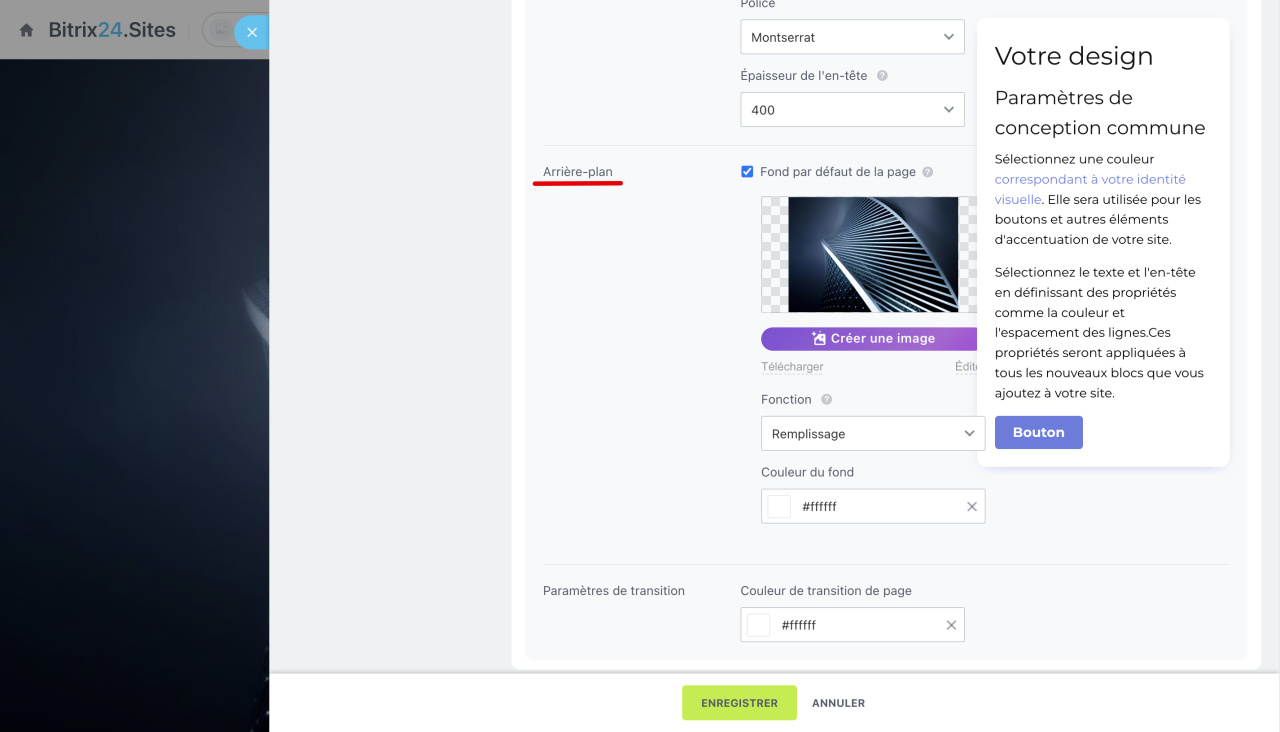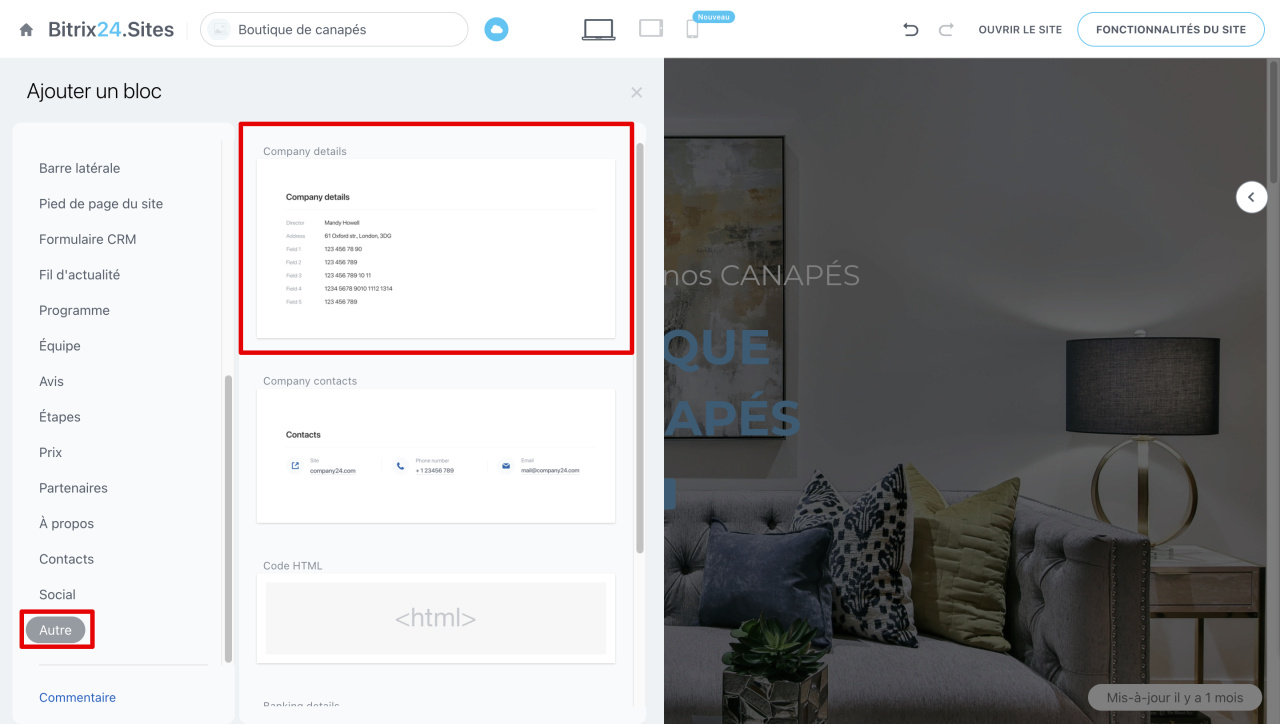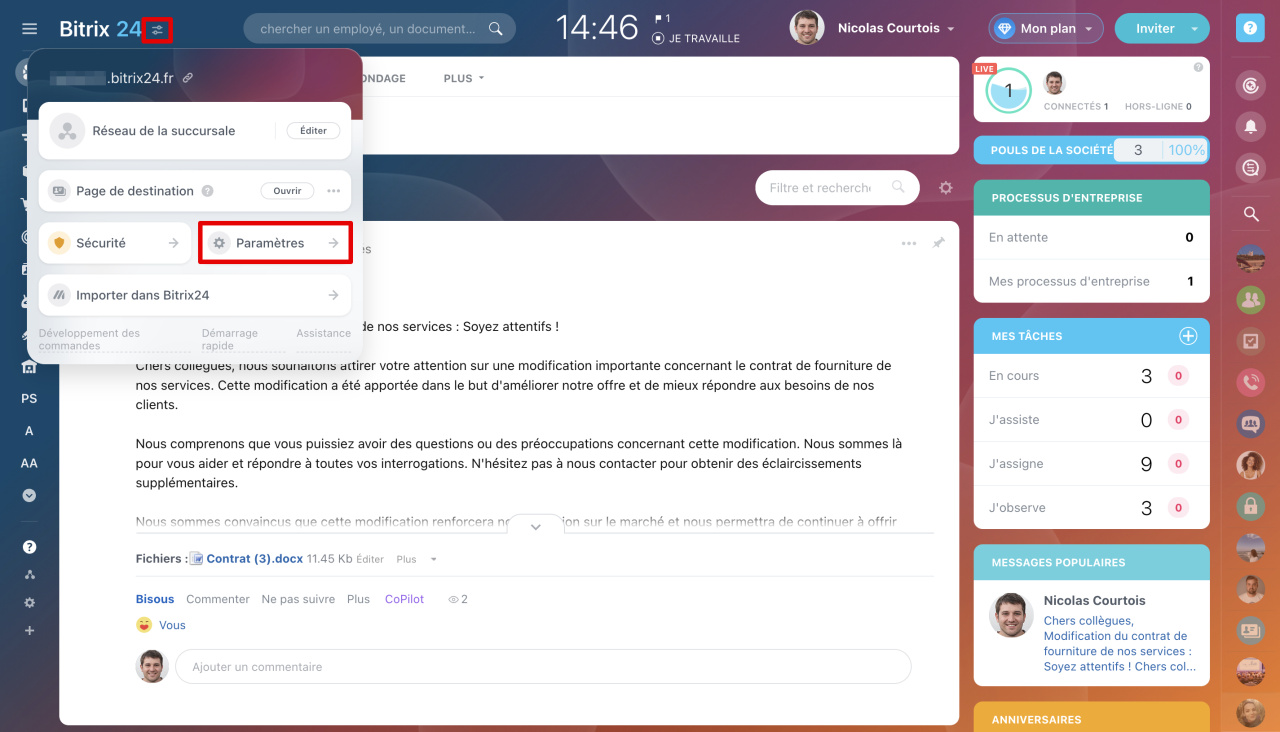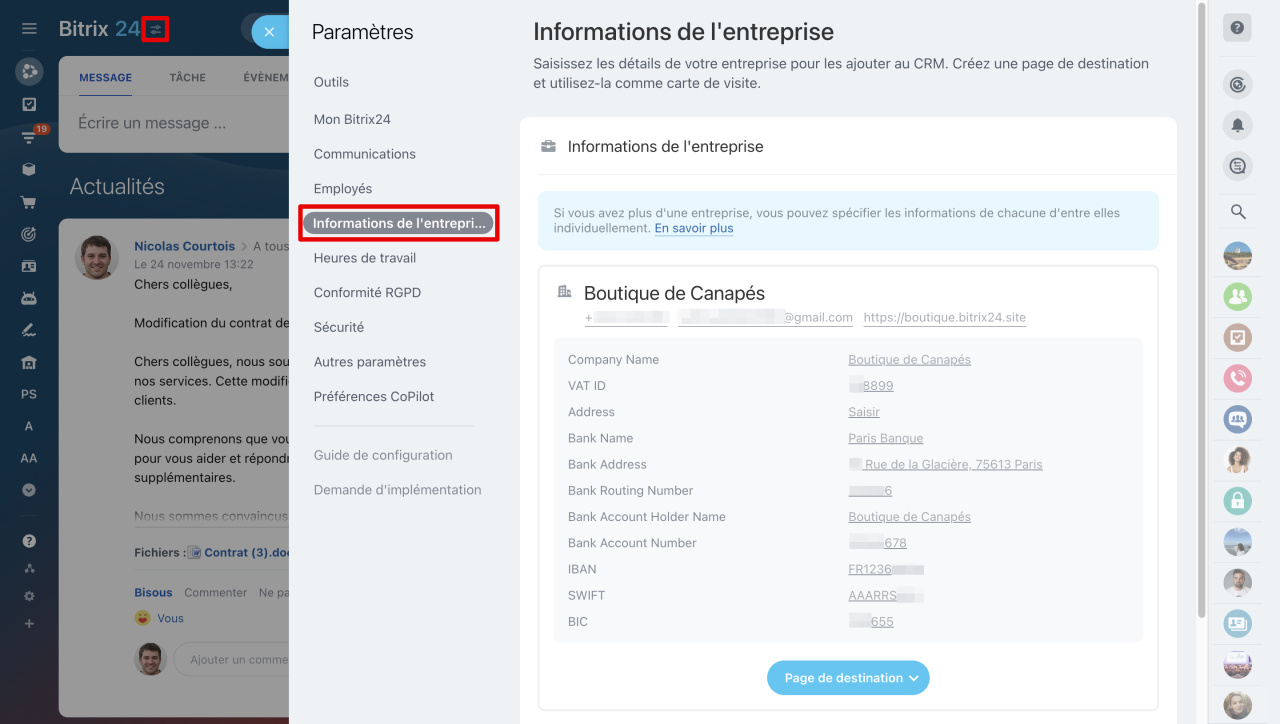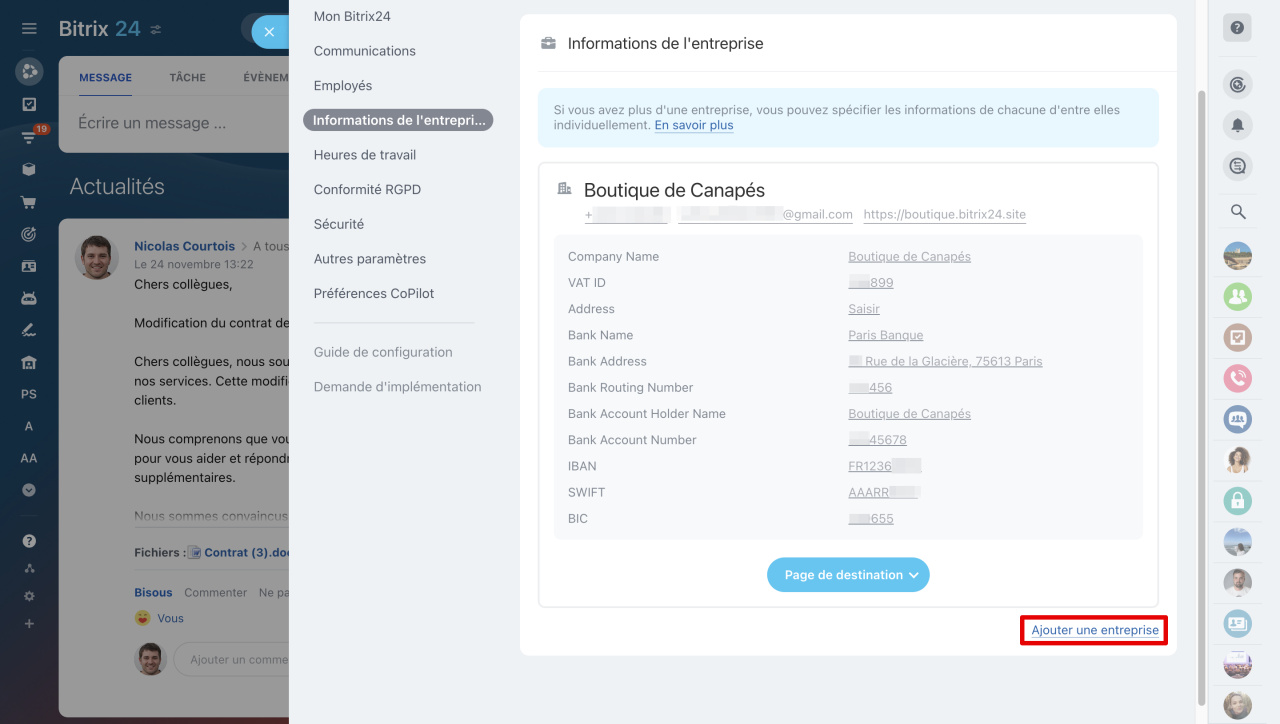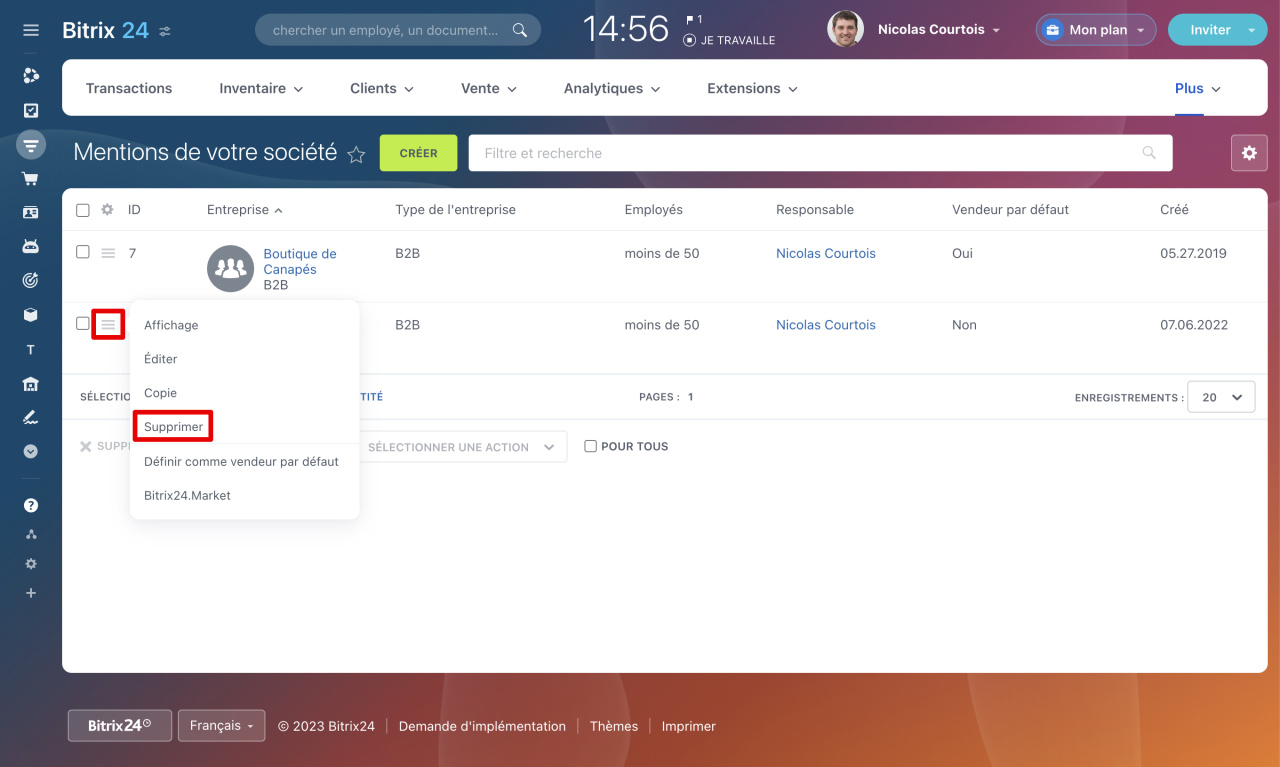Page de destination est un site web d’une page contenant vos coordonnées. Cette page peut être envoyée aux clients, partenaires et collègues. Ils pourront rapidement copier les détails de votre entreprise et les ajouter au contrat.
Nous vous expliquerons comment créer une page de destination avec les détails de l'entreprise s'ils sont déjà renseignés dans Bitrix24. Si vous n'avez pas encore ajouté vos mentions, nous vous montrerons comment le faire dans les paramètres de votre compte.
Comment remplir les détails de l'entreprise
Comment créer une page de destination
Cliquez sur l'icône Paramètres à droite du nom de votre entreprise. Dans la section Mentions de la société, cliquez sur Créer une page de destination.
La page sera créée automatiquement. Cliquez sur Trois points (...) - Éditer la page de destination pour modifier la page de destination avec les détails.
Cliquez sur Éditer dans le premier bloc. Changez le nom et le slogan de l'entreprise.
Dans le bloc Contacts, cliquez sur Éditer et sélectionnez les détails de l'entreprise qui seront affichés dans ce bloc. Par défaut, le bloc contiendra un site web, un téléphone et une adresse e-mail. Si vous souhaitez masquer l'une de ces données, indiquez-le dans le champ Ne pas afficher les champs.
Le troisième bloc contiendra les détails de l’entreprise : nom, adresse réelle et autres. Les coordonnées bancaires seront dans le quatrième bloc. Dans chaque bloc, cliquez sur Éditer et sélectionnez une entreprise dans la liste.
Chaque bloc a un onglet Design. Ici, vous pouvez changer la couleur d'arrière-plan, la police, la taille et l'emplacement du texte.
Modification des blocs
Vous pouvez modifier l'arrière-plan général de la page dans les paramètres du site web dans l'onglet Fonctionnalités du site. Ouvrez l'onglet Design du site, dans la section Arrière-plan, ajoutez votre propre image ou créez-en une à l'aide de CoPilot.
Pour voir le résultat, cliquez sur Ouvrir le site web - Ouvrir dans un nouvel onglet ou utilisez le code QR.
Voici à quoi ressemble la page de destination terminée. Vous pouvez modifier la configuration du widget et le nom du site dans les paramètres du site web.
Paramètres du site web et des pages
Un bloc avec des détails peut être ajouté à n'importe quel site web créé dans Bitrix24. Dans les paramètres du bloc, sélectionnez une entreprise et les détails seront automatiquement renseignés à partir du CRM.
Liste des détails
La liste de tous les détails se trouve dans la section Paramètres - Informations de l'entreprise.
S'il existe plusieurs entreprises, les détails et les liens vers les pages de destination pour chacune se trouveront dans cette section. Ici, vous pouvez également copier le lien vers la page de destination et la modifier.
Si vous souhaitez ajouter les détails d'une autre entreprise, cliquez sur Ajouter une entreprise.
Si vous souhaitez supprimer les détails de l'entreprise, accédez à la section CRM - Paramètres - Mentions de votre société. Ouvrez le menu (≡) et cliquez sur Supprimer.
Comment remplir les détails de l'entreprise
Les détails de l'entreprise peuvent être remplis de plusieurs façons :
- CRM - Paramètres - Mentions de votre société
- Paramètres Bitrix24 - Mentions de la société - Trois points (...) - Remplir les détails
Si vous renseignez les détails dans les paramètres, ils seront affichés dans le CRM et vice versa. Des instructions étape par étape sur la façon de remplir les détails se trouvent dans un autre article.
Comment ajouter les mentions de votre entreprise
Résumé
- Page de destination est un site web d’une page contenant vos coordonnées. Cette page peut être envoyée aux clients, partenaires et collègues. Ils pourront rapidement copier les détails de votre entreprise et les ajouter au contrat.
- Pour créer une page de destination, cliquez sur l'icône Paramètres à droite du nom de votre entreprise. Dans la section Mentions de la société, cliquez sur Créer une page de destination.
- La page peut être modifiée, pour cela faire, dans le bloc Page de destination, cliquez sur Trois points (...) - Éditer la page de destination.
- Si vous n'avez pas renseigné les détails, vous pouvez le faire dans Paramètres Bitrix24 - bloc Mentions de la société - Trois points (...) - Remplir les détails.
- La liste de tous les détails se trouve dans Paramètres Bitrix24 - Informations de l'entreprise ou dans CRM - Paramètres - Mentions de votre société.
- Un bloc avec des détails peut être ajouté à n'importe quel site web créé dans Bitrix24. Les détails seront automatiquement renseignés depuis le CRM.
Articles recommandés :